Einfügen von Knickpunkten mit dem EPU-Objekteinfüger
Prozess:
•Einfügen von Knickpunkten mit dem EPU-Objekteinfüger
Voraussetzung:
•Abgleichen schematischer Pläne
Beschreibung:
Ein Knickpunkt ist in ProSig ein punktförmiges Objekt, das zum Modifizieren der topologischen Darstellung in schematischen Plänen eingefügt werden kann.
Informationen zur Verwendung des Knickpunktes sind auch unter Erzeugen und Anpassen der Topologie, Schritt 2 zu finden.
Vorgehensweise:
1.Das Einfügen eines Knickpunktes in einen Übersichtsplan kann mit der Funktion EPU-Objekteinfüger vorgenommen werden. Objektart 'Knickpunkt' wählen.
Befehlszeile: PRS_EPU_EINF
Multifunktionsleiste: ProSig EPU -> Ausrüstung LST -> EPU-Objekteinfüger
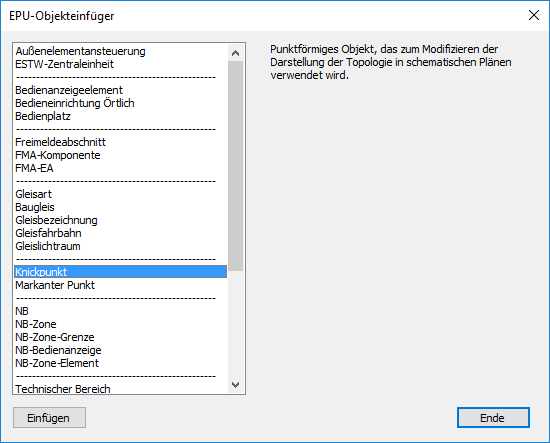
Bild: Auswahl der Objektart Knickpunkt im EPU-Objekteinfüger
2.Mit der Schaltfläche 'Einfügen' kann ein neues Objekt 'Knickpunkt' in die Zeichnung eingefügt werden. Dabei ist ein Punkt auf der topologischen Kante zu wählen, an dem der Verlauf der Kante angepasst werden soll.
oDer Knickpunkt ist ein punktförmiges PSO und erhält in der Projektzeichnung einen grafischen Repräsentanten (Kreis). Das Objekt wird auf dem Layer PRS-KNICKPUNKT abgelegt.
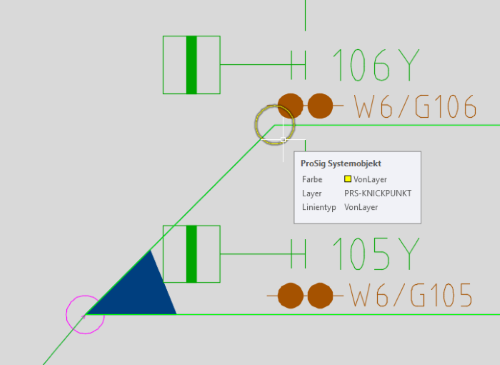
Bild: Darstellung eines Knickpunkts in der Zeichnung
3.Zum Modifizieren der topologischen Darstellung ist der Knickpunkt zu markieren. Durch Auswahl des Menüpunkts 'Objekt (lokal) schieben' kann der Knickpunkt verschoben werden, siehe hierzu auch ProSig Systemobjekte - PSO Schieben / Drehen.
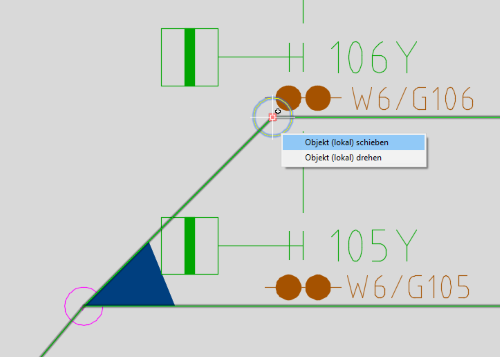 |
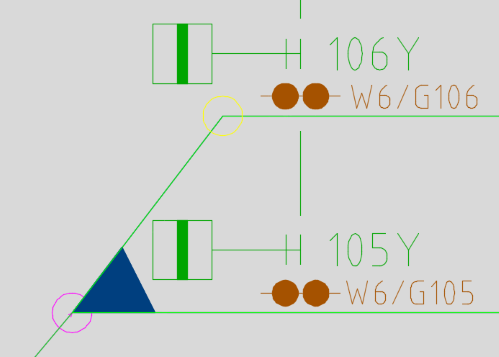 |
Bild: Markierter Knickpunkt mit Auswahlmenü |
Bild: Topologische Darstellung nach Verschieben des Knickpunkts |
oDie Darstellung von Bereichsobjekten wird automatisch angepasst an den Verlauf der modifizierten topologischen Kante.
